Виджеты дают возможность быстро и просто связаться со службой поддержкой. Разместите виджеты на своем сайте, и ваши клиенты смогут в пару кликов перейти к удобному для них способу общения с сапортом (чат, Telegram, Viber и т.д.):
Для подключения доступны следующие виджеты:
- чата. Для этого перейдите в меню "Омни" – "Настройки виджета и чата", скопируйте код и вставьте его в блоке "body" на вашем сайте:
Подробнее о настройке и размещении чат-виджета на сайте Вы можете ознакомиться в соответствующей статье.
Виджет контактов включает в себя возможность разместить для клиентов быстрый переход для связи с Вами через удобных для них канал. Располагаются они в меню "Виджеты":
Следующие кнопки с каналами доступны для размещения:
- Вконтакте;
- Facebook;
- Viber;
- Whatsapp;
- Telegram;
- Одноклассники;
- Skype;
- Instagram;
- встроенный виджет чата.
Вы можете настроить:
- расположение и направление виджета на странице;
- размер иконок;
- цвет иконки и кнопки;
- добавить кнопки.
При добавлении кнопок отображается подсказка с примером ссылки которую необходимо ввести, именно на введенную Вами ссылку будет осуществляться переход при нажатии на кнопку. Вы также можете добавить несколько кнопок одного и того же канала:
- skype:skype_user?chat;
- skype:skype_user?call;
, где skype_user - Имя профайла в Вашем скайпе;
chat - открывает окно переписки через скайп для клиента;
call - начинает звонок указанному в ссылке контакту.
Приведем ссылки для подключения других каналов в виджете:
- https://vk.com/im?sel=-groupId
, где groupId - ID Вашей группы, его можно посмотреть в системе, при условии что канал подключен либо в самой группе.
- viber://pa?chatURI=Name&text=Hi
Для того, чтобы клиент смог Вас найти Вам достаточно заменить Name на имя/URI Вашего бота, &text=Hi - добавляет сообщение "Hi" после перехода по ссылке в приложение, данную часть можно изменить или не добавлять.
- https://www.facebook.com/group
,где group - название Вашей группы в Facebook. При подключении канала в системе, можно посмотреть в настройках канала и использовать ID группы, либо в разделе Информация на странице в Facebook, а именно - Имя пользователя Facebook (та часть, что прописана после @).
- https://api.whatsapp.com/send?phone=whatsappphonenumber&text=&source=&data=
где, username - имя Вашего бота.
- https://ok.ru/group/123456789
Вам необходимо заменить 123456789 на ID Вашей группы или же ввести установленный адрес cсылки (URL).
- https://www.instagram.com/username/
На практике обращение через виджет для клиента будет выглядеть следующим образом:
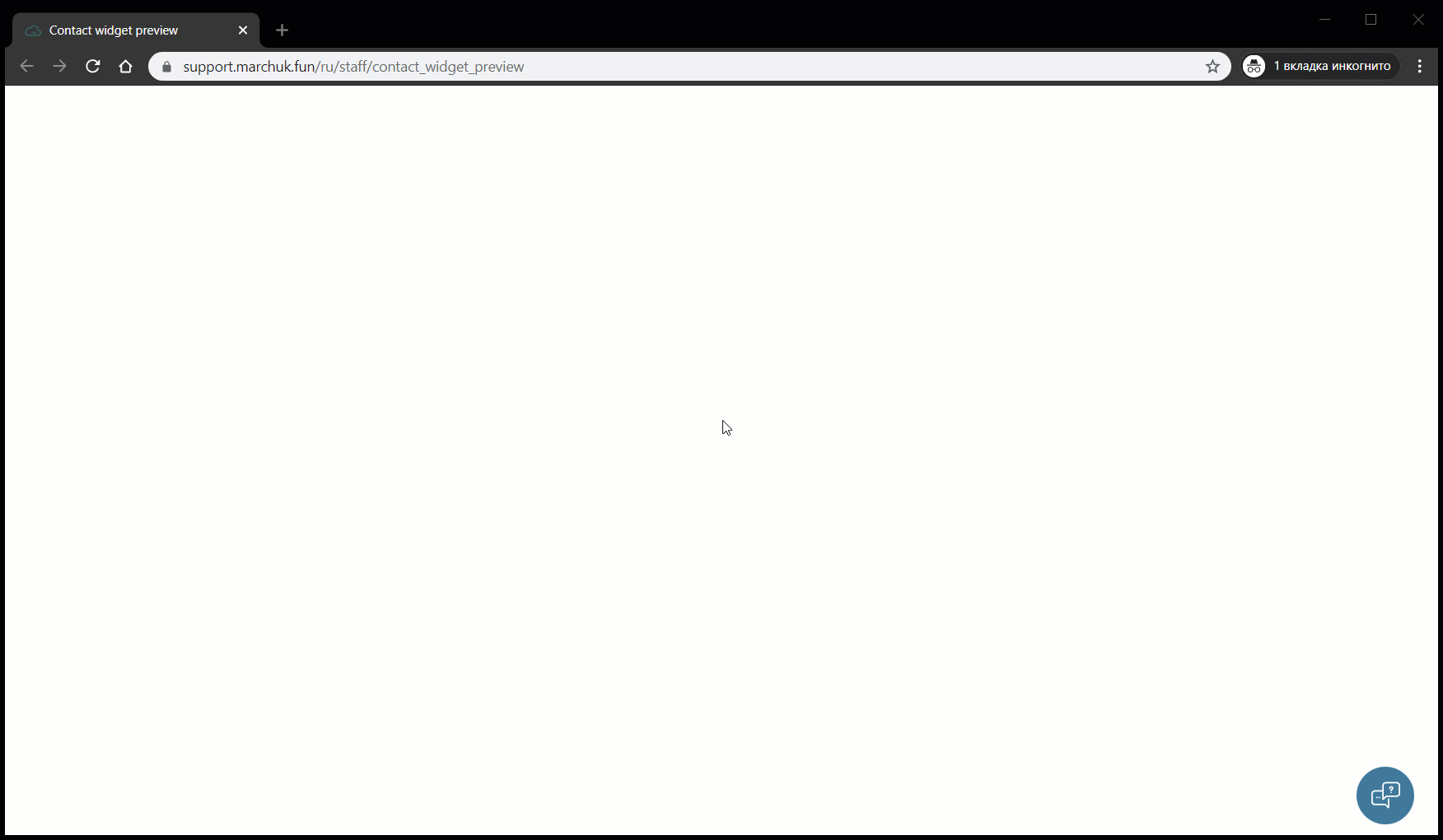
В: Можно ли редактировать виджет контактов?
О: Редактирование доступно при помощи атрибутов data. Для этого необходимо в код виджета, в тег script, нужно добавить поля:
data-host – домен
data-id – id сессии посетителя
data-assets – host
data-lang – язык виджета (en, ru)
data-user-name – имя пользователя
data-user-email – почта пользователя
data-chat-width – ширина виджета
data-chat-height – высота виджета
Подробнее о возможностях виджетов также рассказывается в этом ролике:
